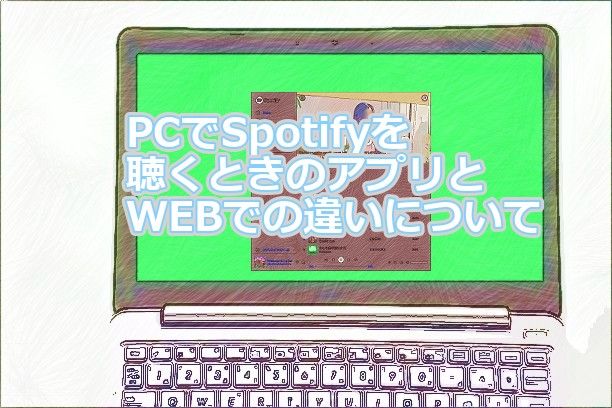PCでSpotifyを聞くときに、アプリで聴く方法とwebブラウザで聴く方法があります。少しですがアプリとWeb Playerで違いがあります。今回はSpotifyのPCアプリとWEBでの違いについて紹介いたします。
Web Playerとアプリについて
PCでSpotifyを聴く方法は、アプリを使用する方法とWeb Playerを使用する方法があります。
Web Playerの場合、WEBブラウザで表示することができます。アプリをインストールしなくても、簡単に聴くことができます。
Web Playerで表示すると次にように表示されます。
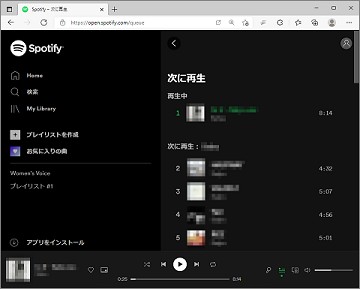
アプリの画面は次のように表示されます。

Web Playerとアプリでは、次のような違いがあります。
- 音質の違い
-
ミニプレーヤーの表示
-
ショートカットキーの違い
-
起動方法の違い
Web Playerの場合、他のサイトを閲覧しながら聴いていると、間違って閉じてしまうことがあります。そのようなことがよくある場合は、アプリを使用すると便利です。
また、Web Playerでは再生が止まることがありました。しばらく放置すると、再生は再開されます。同じような現象が発生する場合は、アプリで試してみるとよいかもしれません。
音質について
アプリの方が少し音質が良くなります。プランにより違いもありますが、アプリの方が少し高音質で聴くことができます。また、アプリには「環境設定」で、調整することができます。アプリの左上の「・・・」をクリックします。表示されたメニューで「編集」、「環境設定」をクリックします。
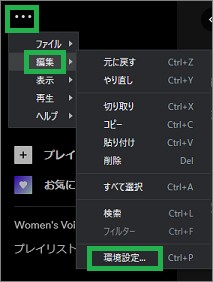
設定で「音質」の項目を設定することができます。再生が停止する場合など、調整することができます。
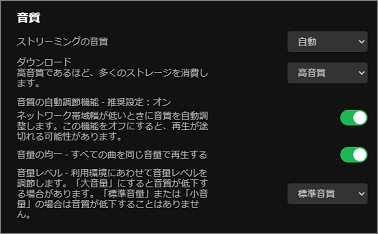
ミニプレーヤーの表示
Web Playerの場合、ミニプレーヤーを表示することができます。画面を表示していなくても、ミニプレーヤーで操作を行うことができます。
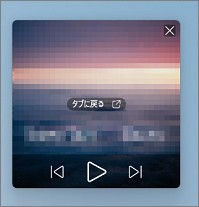
このミニプレーヤーですが、アプリでは表示することができません。ミニプレーヤーを使用したい場合は、Web Playerを使用する必要があります。
ミニプレーヤーとは別になりますが、スマートフォンで操作をすることができます。PCで再生している画面をスマートフォンで表示させて、リモコンと使用することができます。この機能は、Web Playerとアプリのどちらでも使用することができます。
ショートカットキーの違い
アプリとWeb Playerのどちらでも、ショートカットキーを使用することができます。ショートカットキーを使用すると操作が早くできるので便利です。
アプリとWeb Playerで、ショートカットキーの操作に少し違いがあります。アプリでは、次の操作で再生ができます。Web Playerでは、同じ操作でも少しキーが変わります。
再生/一時停止 スペースキー
次の曲 Ctrl+右矢印キー
前の曲 Ctrl+左矢印キー
アプリのショートカットキーを確認するには、画面左上の「・・・」をクリックしてメニューを表示させると見ることができます。
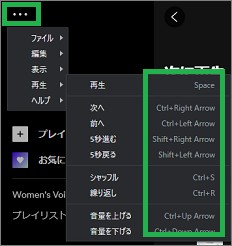
WEB Playerのショートカットキーの操作方法については、こちらで説明しています。
起動方法の違いについて
Web Playerとアプリでは、起動方法が変わります。
Web Playerの場合は、Edgeなどの「お気に入り」に登録するとすぐに起動ができます。また、ショートカットなどを作成して起動することもできます。
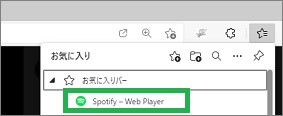
アプリの場合、Windowsのスタートメニューから、Spotifyのアプリを選択して起動できます。Windowsでは、最初からスタートメニューに登録されている場合もあります。スタートメニューに後から登録することもできます。
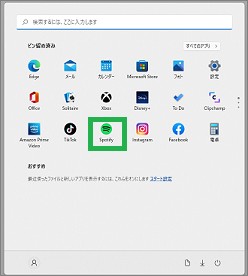
Spotifyのアプリですが、インストールすると自動で、スタートアップに登録されました。Windowsを起動すると、Spotifyのアプリが自動で起動されます。

まとめ
今回はSpotifyのPCアプリとWEBでの違いについて紹介しました。アプリとWEBで、ほとんど違いがありませんのでどちらも便利です。少しの違いですが、使いやすい方を選択すると良いと思います。
読んでいただき、ありがとうございます。
参考になりましたら、幸いです。